Paso 2: Imprimir las bacas

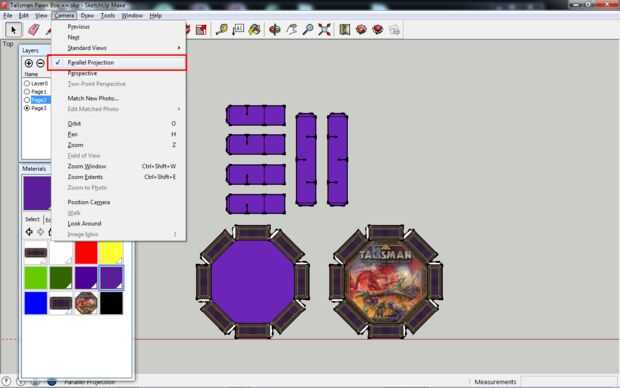

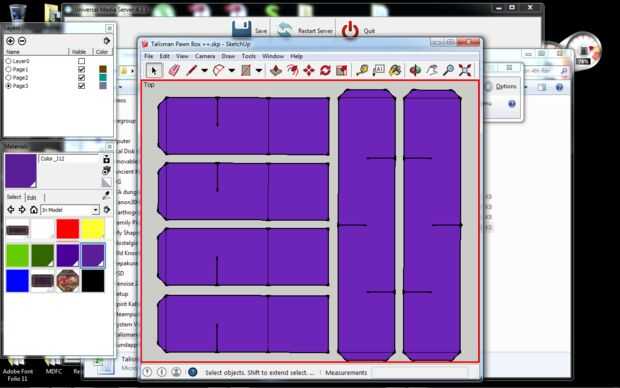

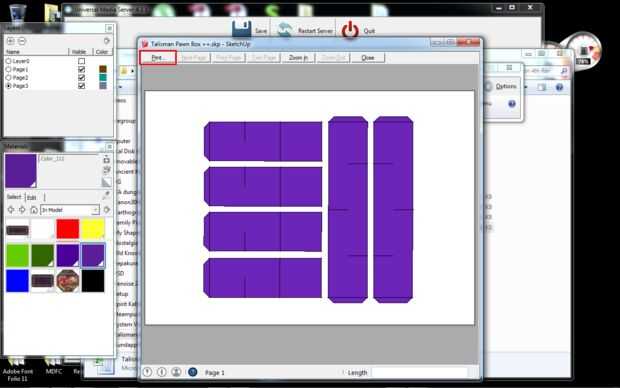
Realmente no sé acerca de una empresa que iba a hacer los esfuerzos para imprimir en cartulina para una impresión de 'one piece' solamente. Algunos de ustedes podrían tener una buena impresora capaz de imprimir en la cartulina... (preferiblemente color cartón, dentro de las cajas serían blanco... yuk!)
Si sólo tienes una impresora de color simple, tenemos que imprimir en un papel más ligero, pegarlos en una cartulina de color (80Lbs/300gms debe hacerlo), cortar, doblar y pegar.
Descargar última versión de Sketchup aquí: http://www.sketchup.com/.
Ir a mi Dropbox y descargar archivos .skp de los cuadros de tarjeta: Dropbox
Debe ser bastante simple imprimir, como que había guarda los archivos en la vista' correcta'.
Dicho esto, Sketchup es conocido por lo' raro' permiten a los usuarios imprimir.
Así que aquí está un pequeño resumen de lo que debe establecerse en Sketchup:
Cuando se abre el archivo, asegúrese de que configurar 'Proyección paralela' en el menú de 'Cámara'. (Screenshot1)
Establecer la vista a 'Top'. (Screenshot2)
Ajustar el tamaño de la ventana de Sketchup para una frontera mínima entre la ventana y el dibujo. (esta parte es un poco torpe, pero es la manera de que SketchUp constituye su área de impresión). (Screenshot3)
Compruebe la configuración de impresión del Sketchup en el menú 'Archivo', seleccione 'Vista preliminar'.
En la siguiente ventana, cancele la selección siguiente:
-Ajuste a página
-Utilizar el modelo se extiende
-Utilizar HLR de alta precisión
Usted puede elegir imprimir en 'Alta definición' en el menú desplegable
Lo último: Asegúrese de que la escala es de 1 en 1 (sea cual sea la unidad de medida).
Presione imprimir! (screenshot4)
Si (hacer varios intentos para conseguirlo ajuste) es la vista previa de impresión en una sola página, usted puede seguir adelante y pulsar 'imprimir'. (Screenshot5)













